
Índice:
- Autor John Day [email protected].
- Public 2024-01-30 11:38.
- Última modificação 2025-01-23 15:03.
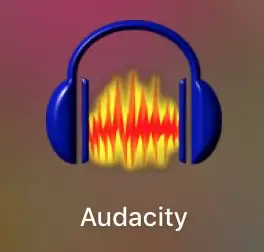
Você já percebeu como a música pode tocar sobre a fala de alguém, mas você consegue ouvir os dois? Seja em um filme ou em sua música favorita, a mixagem de som é uma parte importante do design de som. As pessoas podem perdoar erros visuais, mas o som ruim é mais difícil de tolerar. Para iniciar a mixagem de som, aqui está o que você precisa:
- Um computador
- O programa gratuito Audacity, que pode ser baixado de seu site.
- Duas amostras de áudio, de preferência uma vocal e instrumental.
- Um codificador LAME MP3, para exportar projetos de MP3. (Ao tentar exportar, ele deve se conectar sozinho.
Além disso, certifique-se de salvar seu trabalho. O Audacity pode ter problemas com travamento.
Etapa 1: Instale e abra o Audacity

Ao baixar o programa, abra-o. Esta é a aparência do aplicativo.
Etapa 2: importar áudio para o Audacity
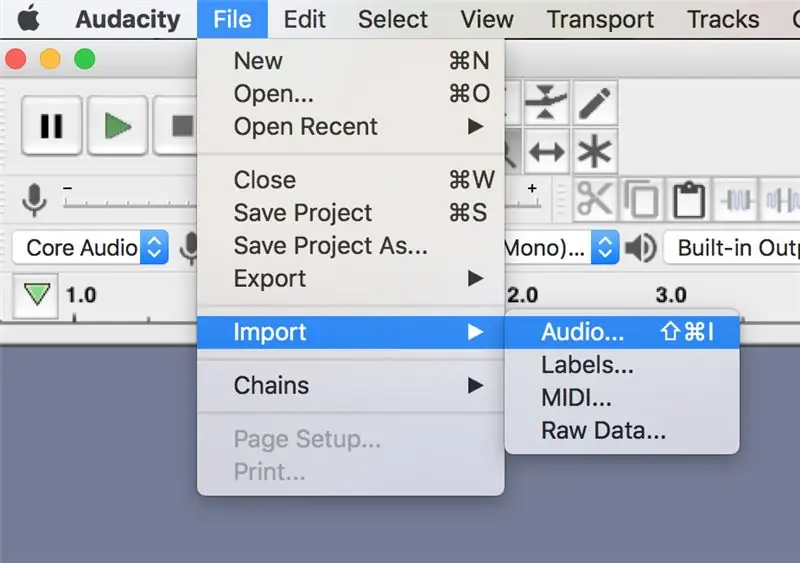
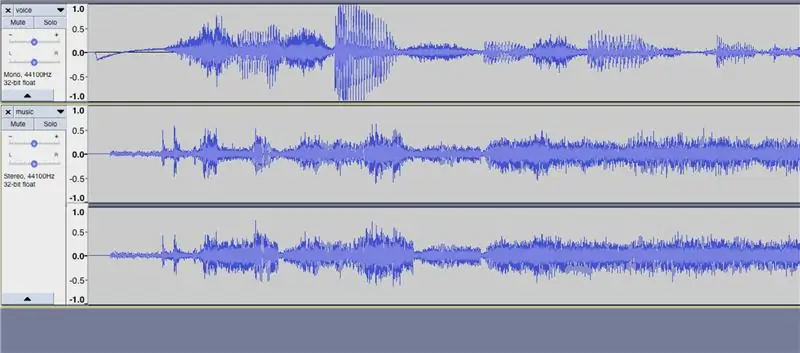
Vá para Arquivo> Importar> Áudio e traga as duas fontes de áudio que deseja usar. Os arquivos resultantes devem ter a seguinte aparência.
Etapa 3: experimente o volume
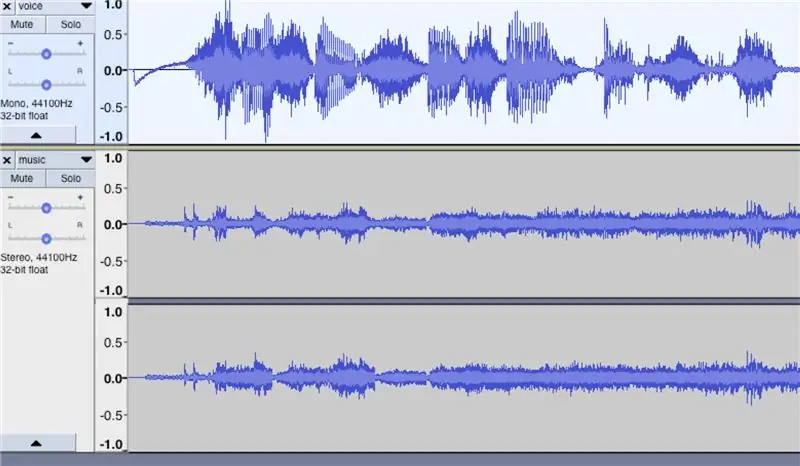
Use as escalas à esquerda das músicas ou Effect> Amplify para tocar com o volume. Faça os vocais mais altos do que a música. Ou você pode usar Effect> Audio Duct, mas não é tão eficiente quanto corrigir manualmente o áudio. Dessa forma, você pode dizer quando a música começa a aumentar o som, o que leva à próxima etapa …
Etapa 4: normalizando seu áudio
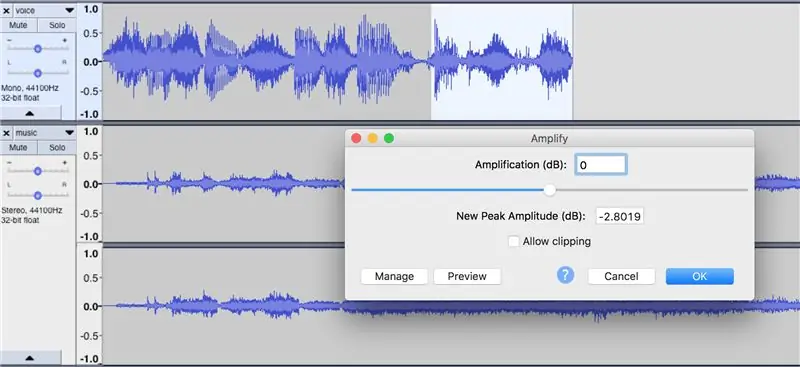
Normalizar o áudio significa equilibrá-lo de forma que nenhum áudio fique muito alto ou baixo em uma taxa inesperada.
Você pode usar Effect> Normalize, mas acho mais fácil destacar manualmente e brincar com a amplificação por meio do painel Effects. Isso evita picos anormais no som e facilita o controle do volume de um clipe inteiro
Etapa 5: regular as configurações de graves e agudos
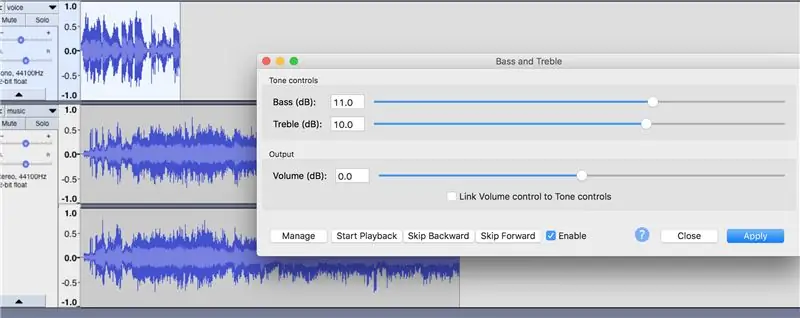
Na guia Efeitos, você verá uma opção para graves e agudos. O agudo faz as vozes se destacarem e o baixo aumenta o vibrato no som, principalmente nos instrumentos. Use poucos agudos na voz para destacá-la, e abaixe os agudos (não muito !!!) e adicione um pouco de baixo aos vocais. Isso varia nas faixas de áudio e a experimentação pode variar.
Etapa 6: exportar seu áudio
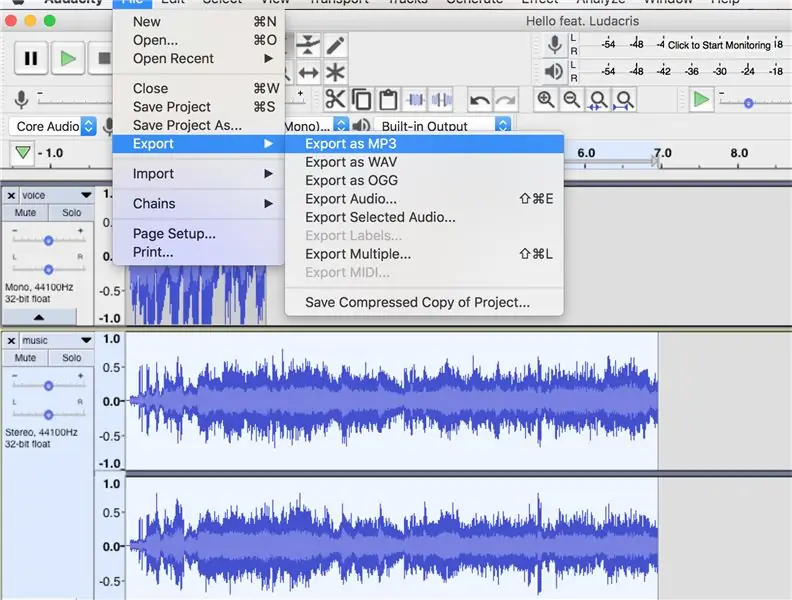
Depois de obter o equilíbrio do som de uma forma confortável, é hora de exportar. Vá para Arquivo> Exportar> Exportar como [formato de áudio desejado]. Ao fazer isso, seu arquivo será finalizado e carregado.
Recomendado:
Faça você mesmo como fazer um relógio legal - StickC - Fácil de fazer: 8 etapas

DIY Como fazer um relógio legal - StickC - Fácil de fazer: neste tutorial, aprenderemos como programar ESP32 M5Stack StickC com Arduino IDE e Visuino para exibir uma hora no LCD e também definir a hora usando os botões StickC
Estação de mixagem DIY DJ: 5 etapas

Estação de mixagem DIY DJ: Hoje vamos aprender como construir uma mesa de mixagem DIY DJ usando alguns Pmods e alguns outros materiais de baixo custo
Compreendendo a mixagem de canais: 4 etapas (com imagens)

Compreendendo a mixagem de canais: se você já dirigiu um chassi de controle remoto, há uma boa chance de ter usado a mixagem, mesmo que não saiba disso. Especificamente, se você usou um único joystick ou gimble para controlar um veículo que usa direção deslizante ou
Fazendo um gerador de CC magnético a partir de um motor de mixagem inoperante DIY: 3 etapas (com fotos)

Fazendo um gerador CC de ímã a partir de um motor de misturador morto DIY: Olá! Neste instrutível, você aprenderá como transformar um motor de máquina de perfuração / Blender morto (motor universal) em um gerador CC de ímã permanente muito poderoso. Nota: Este método é aplicável apenas se as bobinas de campo de um motor universal forem queimadas
Como conectar uma placa de mixagem e um microfone Snake a um sistema de som: 3 etapas

Como conectar uma placa de mixagem e um microfone Snake a um sistema de som: O vídeo aborda os fundamentos da conexão de um mixer de áudio (mesa de mixagem ou console) a um sistema de som usando um cabo de microfone snake. Ele cobre o microfone e as conexões de envio. Para mais informações: http://proaudiotraining.com
